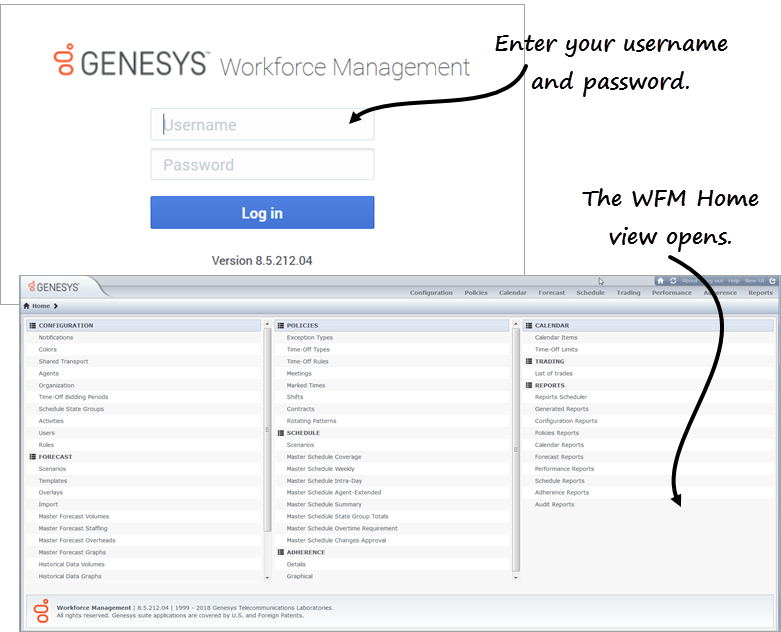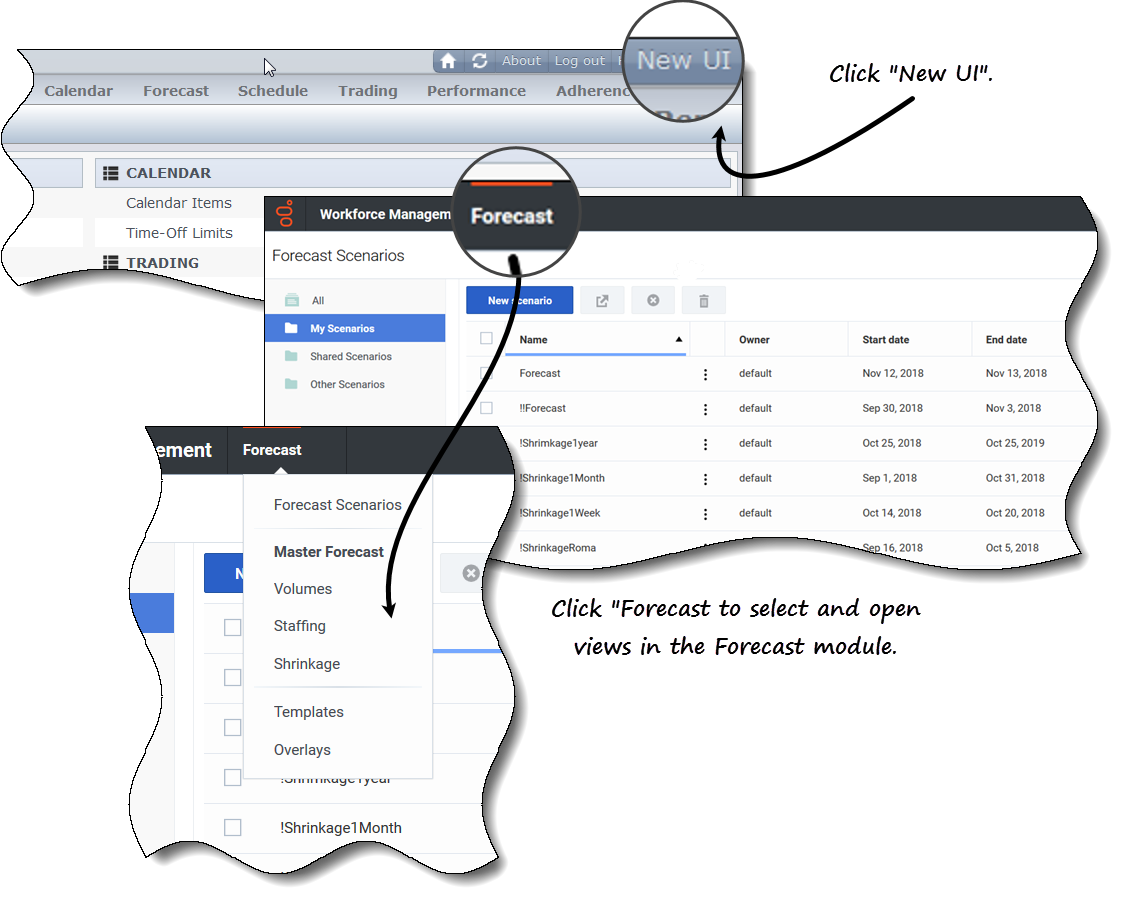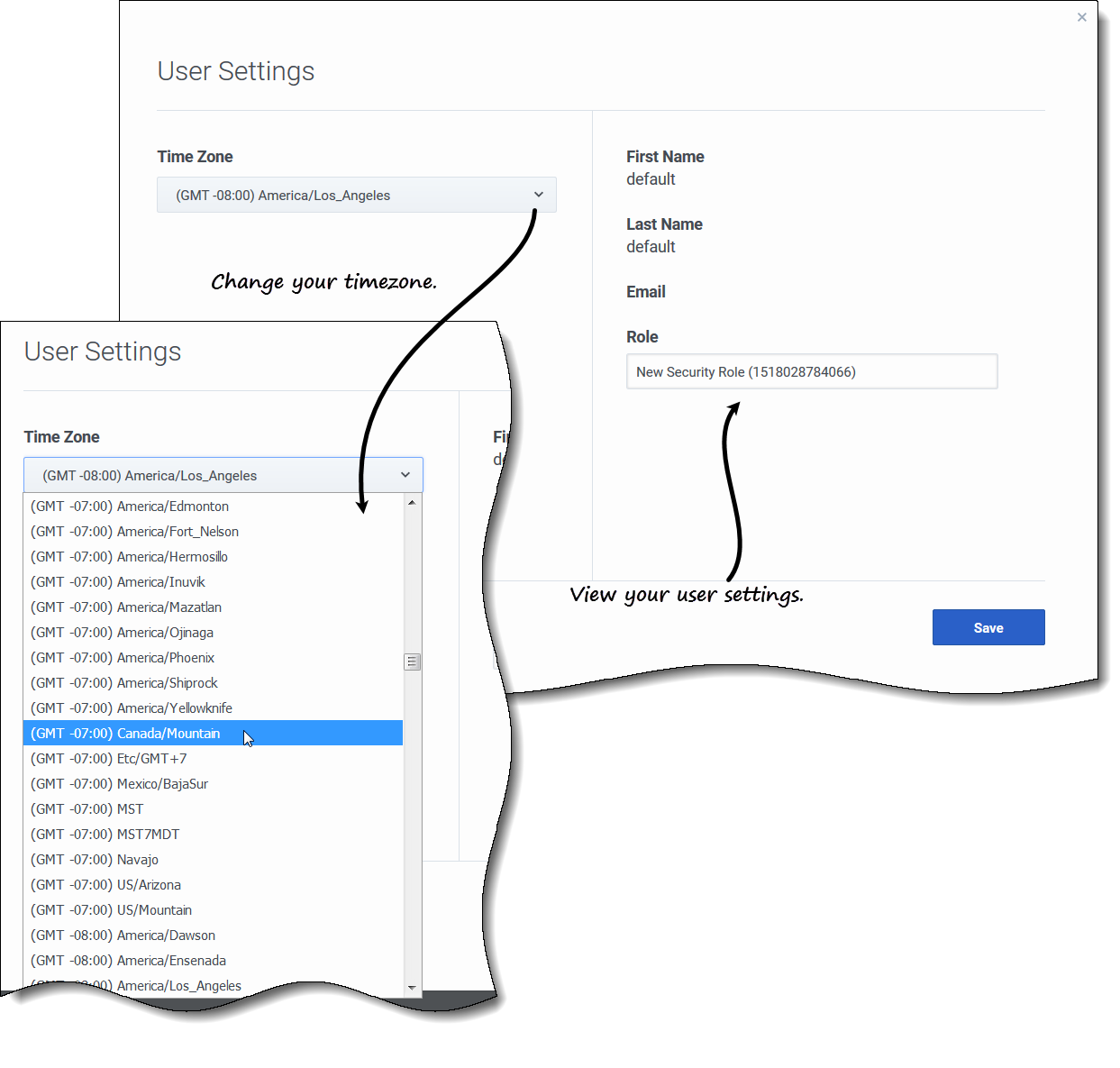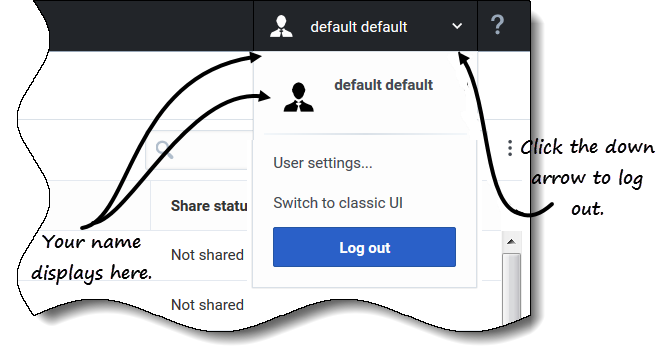Inhaltsverzeichnis
Anmelden und abmelden
Bevor Sie sich bei WFM anmelden können, benötigen Sie die WFM-Web-URL (Adresse). In einigen Contact Centern kann die Anmeldeseite eingerichtet sein und Sie können Ihren Benutzernamen und Ihr Kennwort eingeben. Wenn dies nicht der Fall ist, fragen Sie Ihren Administrator nach der WFM-Web-URL. Nachdem Sie sie in Ihren Browser eingegeben haben, zeigt WFM den Begrüßungsbildschirm für die Benutzeroberfläche zum Anmelden an.
Anmelden beim Web für Supervisoren (klassisch)
So verwenden Sie WFM Web:
- Erfragen Sie die URL (Adresse) für die WFM-Anwendung von Ihrem Administrator.
- Öffnen Sie einen Webbrowser.
- Kopieren Sie die URL, fügen Sie sie ein oder geben Sie sie in die Adressleiste Ihres Browsers ein und drücken Sie die Eingabetaste.
- Das Fenster Anmelden wird angezeigt.
- Geben Sie Ihren Benutzernamen und Ihr Kennwort ein.
- Klicken Sie auf OK.
Wenn WFM Web Ihren Benutzernamen und Ihr Kennwort validiert, wird die Ansicht Startseite von Web für Supervisoren (klassisch) geöffnet. Wenn WFM Web Sie nicht anmelden kann, wird eine Fehlermeldung mit einer Beschreibung des Problems angezeigt. Klicken Sie entweder auf Anmelden, um es erneut zu versuchen (wenn Sie z. B. annehmen, dass Sie den Benutzernamen oder das Kennwort falsch geschrieben haben), oder klicken Sie auf Fehlerdetails anzeigen.
Öffnen der neuen Supervisor-Benutzeroberfläche
Je nachdem, wie WFM Web in Ihrem Contact Center eingerichtet ist, wird die Option zum Öffnen der neuen Benutzeroberfläche möglicherweise nicht angezeigt. Wenn Sie diese Option nicht sehen und eine Zugriffsberechtigung benötigen, wenden Sie sich an Ihren Administrator.
So öffnen Sie die neue WFM Supervisor-Benutzeroberfläche:
- Melden Sie sich zuerst bei der Supervisor-Benutzeroberfläche (klassisch) an. Siehe das Verfahren oben.
- Klicken Sie oben rechts in der klassischen Ansicht Startseite (oder einer anderen Ansicht) auf Neue Benutzeroberfläche.
- Das neue Modul Prognose wird geöffnet.
- Klicken Sie auf das Listenfeld Prognose, um eine beliebige Ansicht im Modul Prognose auszuwählen und zu öffnen.
Ändern der lokalen Zeitzone
Mit WFM können Sie Ihre Benutzereinstellungen anzeigen und Ihre Zeitzone im Dialogfeld Benutzereinstellungen ändern, indem Sie auf das Listenfeld Anmelden/Abmelden klicken.
So ändern Sie Ihre Zeitzone:
- Klicken Sie oben rechts in einer beliebigen Ansicht auf den Abwärtspfeil neben Ihrem Benutzernamen.
- Wählen Sie Benutzereinstellungen...
- Das Dialogfeld „Benutzereinstellungen“ wird geöffnet.
- Klicken Sie auf das Listenfeld Zeitzone und wählen Sie Ihre Zeitzone aus.
- Klicken Sie auf Speichern.
Sie können in diesem Dialogfeld auch Ihren Vornamen, Nachnamen, Ihre E-Mail-Adresse und Ihre WFM-Sicherheitsrolle anzeigen, obwohl Sie diese Einstellungen nicht ändern können.
Abmelden
Melden Sie sich immer ab, wenn Sie WFM nicht mehr verwenden. Falls Sie sich nicht abmelden, können andere Benutzer Ihres Arbeitsplatzes eventuell Ihre Kontoinformationen einsehen.
So melden Sie sich von der neuen WFM Supervisor-Benutzeroberfläche ab:
- Klicken Sie auf den Abwärtspfeil neben Ihrem Namen, um das Listenfeld zu öffnen.
- Wählen Sie Abmelden.
- WFM Web meldet Sie ab und das Anmeldefenster wird angezeigt.
Ein anderer Benutzer kann sich jetzt anmelden oder Sie können den Browser schließen.